清洁本机
请定期清洁本机以防打印质量下降并确保安全和无故障操作。请在开始清洁前仔细阅读安全说明。维护和检查
清洁位置
外部
请定期擦拭本机外部以保持其状态良好。请定期擦拭通风槽以保持其处于无灰尘状态。
1
关闭本机,拔掉交流电源插座上的电源插头。
当关闭本机时,将删除正在等待打印的数据。
2
请擦拭本机外部及通风槽。
请使用蘸有水或蘸有用水稀释的温和洗涤剂并完全拧干的软布。
关于通风槽位置的信息,请参阅 背面。

3
请等待本机外部完全干透。
4
将电源线插回交流电源插座。
定影组件
脏物可能会粘附在本机内的定影组件上,并造成打印件上出现污迹和黑色条纹。如果出现这一情况,请按照以下步骤清洁定影组件。请注意,如果本机有等待打印的文档,不得清洁定影组件。清洁定影组件需要普通 A4 尺寸纸张。在开始前,将 A4 尺寸纸张装入多功能托盘或手动送纸纸槽。将纸张装入多功能托盘 将纸张装入手动送纸纸槽
1
单击系统托盘中的  选择本机。
选择本机。
 选择本机。
选择本机。
2
依次选择 [选项]  [实用工具]
[实用工具]  [正在清洁]。
[正在清洁]。
 [实用工具]
[实用工具]  [正在清洁]。
[正在清洁]。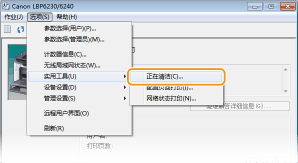
3
单击 [确定]。
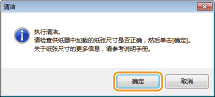
 |
纸张慢慢送入打印机,清洁开始。纸张完全排出后,清洁结束。
清洁一旦开始就无法取消,请等待清洁结束(大约 90 秒)。
|
 |
从远程用户界面清洁您也可以从远程用户界面的 [实用工具菜单] 页面对定影组件进行清洁。清理
|
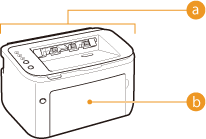
 本机的外部和通风口
本机的外部和通风口 内部定影组件
内部定影组件